HBO GO เป็นบริการสตรีมวิดีโอที่นำเสนอโดย American Cable Network HBO อนุญาตให้ผู้ใช้สตรีมเนื้อหา HBO ผ่านเว็บไซต์ของตนและสามารถเข้าถึงได้จากโทรศัพท์มือถือ คอมพิวเตอร์ และโทรทัศน์ HBO มีผู้ใช้มากกว่า 100 ล้านคน โดยมากกว่าครึ่งหนึ่งมาจากสหรัฐอเมริกา อย่างไรก็ตาม เมื่อไม่นานมานี้ ผู้ใช้จำนวนมากได้รับรายงานว่าประสบปัญหาขณะสตรีมจากแพลตฟอร์ม

อะไรขัดขวาง HBO GO จากการสตรีมเนื้อหา
หลังจากได้รับรายงานจำนวนมากจากผู้ใช้หลายราย เราจึงตัดสินใจตรวจสอบปัญหาและคิดหาวิธีแก้ไขเพื่อแก้ไขปัญหาทั้งหมด นอกจากนี้เรายังตรวจสอบสาเหตุที่ทำให้เกิดการเรียกและระบุสาเหตุดังนี้
- แคช/คุกกี้: ในบางกรณี แคชของเบราว์เซอร์อาจเสียหายซึ่งอาจทำให้เกิดการรบกวนขณะโหลดเว็บไซต์หรือขณะสตรีมเนื้อหา นอกจากนี้ คุกกี้ที่แคชไว้โดยเว็บไซต์อาจเสียหายซึ่งสามารถป้องกันการสตรีมได้
- การสนับสนุนเบราว์เซอร์: เว็บไซต์รองรับเฉพาะบางเบราว์เซอร์เท่านั้น และเบราว์เซอร์อื่นๆ อาจประสบปัญหาในระหว่างการสตรีมเนื้อหา ดังนั้น ขอแนะนำให้คุณตรวจสอบว่าเบราว์เซอร์ของคุณรองรับโดยการตรวจสอบรายการจากที่นี่
- การบล็อกโฆษณา: หากคุณกำลังใช้ซอฟต์แวร์ “Ad-Blocking” อาจทำให้ไม่สามารถสร้างการเชื่อมต่อได้ เป็นที่ทราบกันดีว่าตัวบล็อกโฆษณาทำให้เกิดปัญหากับไซต์สตรีมมิ่งดังกล่าว และป้องกันไม่ให้มีการสร้างการเชื่อมต่อหากมีการแสดงโฆษณาบนเว็บไซต์
- โหมดไม่ระบุตัวตน: หากคุณกำลังใช้คุณลักษณะการเรียกดูแบบส่วนตัวหรือโหมดไม่ระบุตัวตนบนเบราว์เซอร์ การสตรีมอาจได้รับผลกระทบ ดังนั้น ขอแนะนำให้ลองสตรีมเนื้อหาในแท็บปกติโดยไม่ใช้โหมดไม่ระบุตัวตน
- ส่วนขยาย: ในบางกรณี ส่วนขยายบางอย่างอาจป้องกันการเชื่อมต่อระหว่างเบราว์เซอร์ของคุณและเว็บไซต์ เนื่องจากกระบวนการสตรีมอาจถูกขัดจังหวะ บางครั้งส่วนขยายอาจทำงานผิดปกติและทำให้เกิดปัญหาเหล่านี้ได้
- VPN: บริการนี้ใช้ได้เฉพาะในพื้นที่จำกัด และหากคุณใช้ VPN เพื่อเข้าถึงไซต์ การเชื่อมต่ออาจถูกบล็อก HBO GO อาจตรวจพบการเชื่อมต่อของคุณว่าเป็นอันตราย และอาจขัดขวางไม่ให้คุณเชื่อมต่อเลย
เมื่อคุณมีความเข้าใจพื้นฐานเกี่ยวกับธรรมชาติของปัญหาแล้ว เราจะดำเนินการแก้ไขต่อไป ตรวจสอบให้แน่ใจว่าได้ใช้สิ่งเหล่านี้ในลำดับเฉพาะที่แสดงเพื่อหลีกเลี่ยงความขัดแย้ง
แนวทางที่ 1:การล้างแคช/คุกกี้
ในบางกรณี แคช/คุกกี้ของเบราว์เซอร์อาจทำให้ไม่สามารถสร้างการเชื่อมต่อได้ ดังนั้น ในขั้นตอนนี้ เราจะทำการล้างข้อมูลเหล่านั้น กระบวนการนี้แตกต่างกันเล็กน้อยสำหรับเบราว์เซอร์ที่ต่างกัน อย่าลืมปฏิบัติตามวิธีการสำหรับเบราว์เซอร์ของคุณ
สำหรับ Chrome:
- คลิก ใน “เมนู ” ที่ด้านขวาบนของเบราว์เซอร์
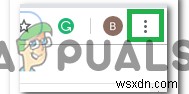
- เลือก “การตั้งค่า ” จากเมนูแบบเลื่อนลง
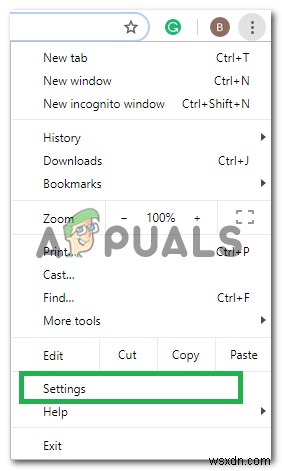
- เลื่อนลงแล้วคลิก “ขั้นสูง “.
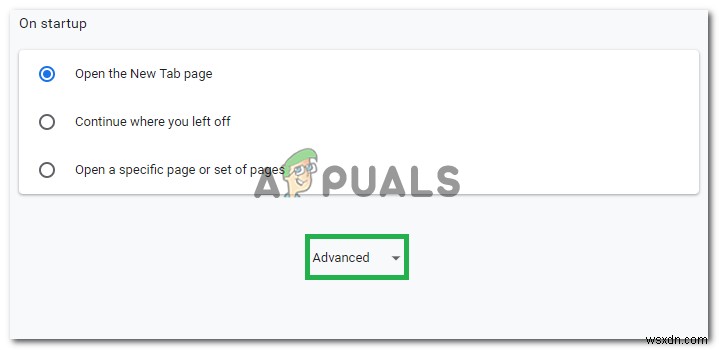
- ที่ส่วนท้ายของ “ความเป็นส่วนตัว & ความปลอดภัย ” ให้คลิกที่ “ล้าง การเรียกดู ข้อมูล ” ตัวเลือก
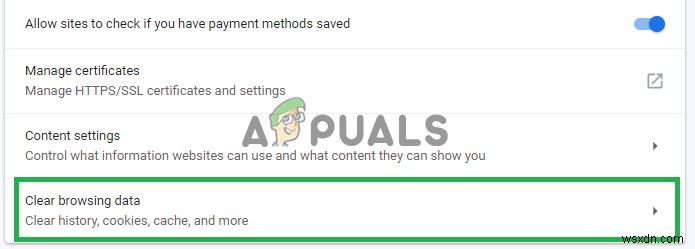
- ในช่วงเวลา เลือก “ทั้งหมด เวลา “.
- ตรวจสอบให้แน่ใจว่าทั้ง “คุกกี้ และ อื่นๆ ไซต์ ข้อมูล ” และ “แคช รูปภาพ และ ไฟล์ ” เลือกตัวเลือกนี้แล้ว
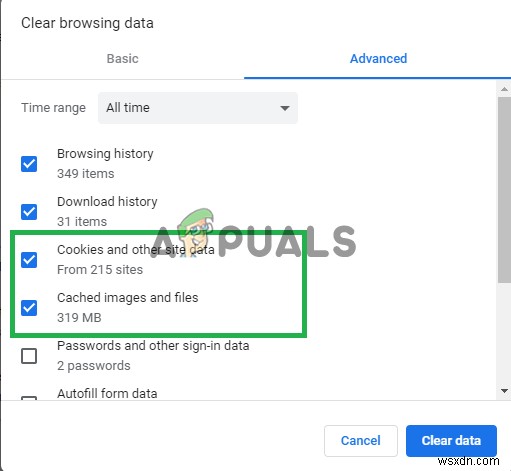
- ตอนนี้ คลิกที่ “ล้าง ข้อมูล ” ตัวเลือก
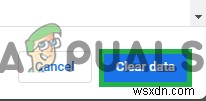
- การดำเนินการนี้จะล้างคุกกี้และแคชทั้งหมด เปิดเว็บไซต์และ ตรวจสอบ เพื่อดูว่าปัญหายังคงมีอยู่หรือไม่
สำหรับ Firefox:
- คลิกที่ “เมนู ” ที่มุมบนขวา
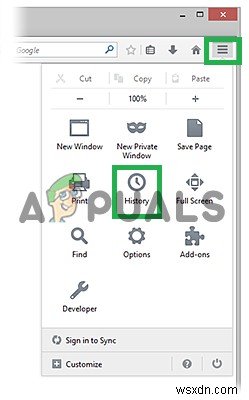
- ในเมนูประวัติ เลือก “ล้างประวัติ ”
หมายเหตุ: กด “alt ” หากแถบเมนูซ่อนอยู่ - ในเมนูแบบเลื่อนลง "ช่วงเวลาที่ต้องการล้าง" ให้เลือก "ตลอดเวลา"
- เลือก ตัวเลือกทั้งหมด ด้านล่าง
- คลิกที่ “ล้างทันที ” เพื่อล้างคุกกี้และแคชของคุณ
สำหรับ Microsoft Edge:
- คลิก ที่ “เส้นแนวนอนสามเส้น” ที่ด้านขวาบน
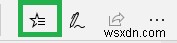
- คลิกที่ “ประวัติ ” บนบานหน้าต่างด้านขวา
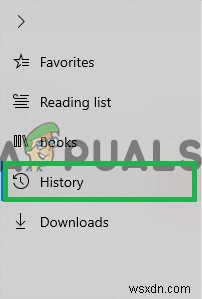
- เลือก "ล้างประวัติ ” ที่ด้านบนของบานหน้าต่าง
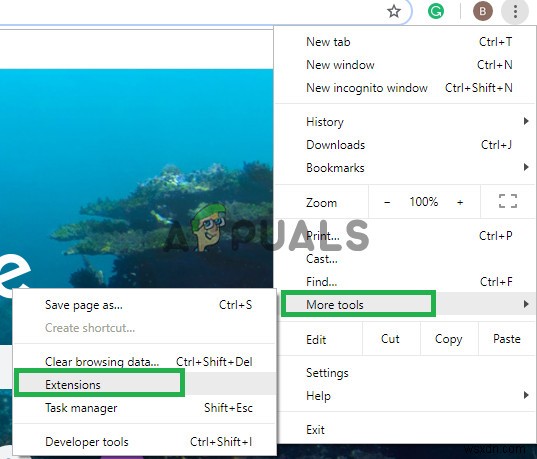
- ทำเครื่องหมายทุกช่องและเลือก “ล้าง ”
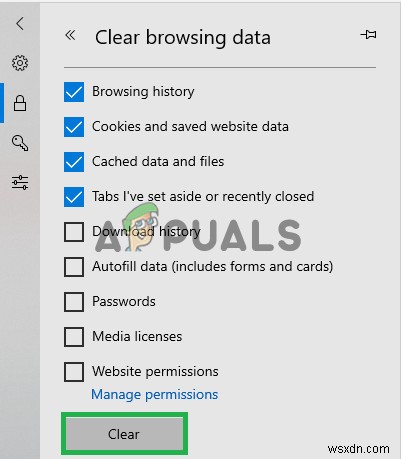
หมายเหตุ: หากคุณใช้เบราว์เซอร์อื่น คุณสามารถตรวจสอบข้อมูลนี้ได้ในเว็บไซต์สนับสนุน
โซลูชัน 2:การปิดใช้งานส่วนขยาย
ในบางกรณี ส่วนขยายที่มีปัญหาอาจเป็นสาเหตุที่ทำให้เกิดข้อผิดพลาด ดังนั้น ในขั้นตอนนี้ เราจะปิดการใช้งานส่วนขยายทั้งหมดและตรวจสอบว่าสามารถแก้ไขปัญหาได้หรือไม่ สำหรับสิ่งนั้น:
สำหรับ Chrome:
- คลิกที่ “สามจุด ” ที่ด้านบนขวา

- เลือก “เครื่องมือเพิ่มเติม ” และคลิกที่ “ส่วนขยาย ” ในรายการ
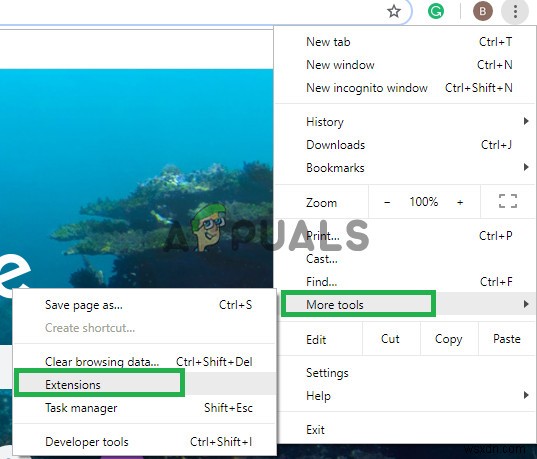
- ตอนนี้ เลี้ยว ปิด ส่วนขยายที่ทำงานอยู่ทั้งหมดโดยคลิกที่สลับ
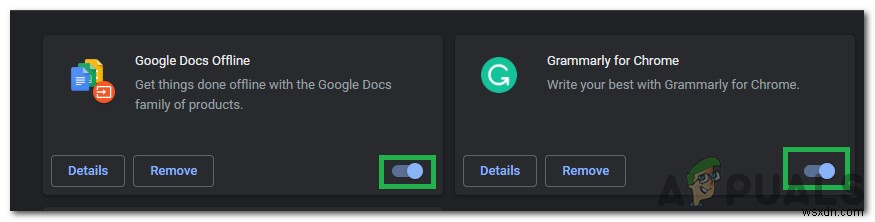
สำหรับ Firefox:
- คลิกที่ เมนู ไอคอนด้านบน ขวา ด้านข้าง
- เลือก "ส่วนเสริม ” จากรายการ
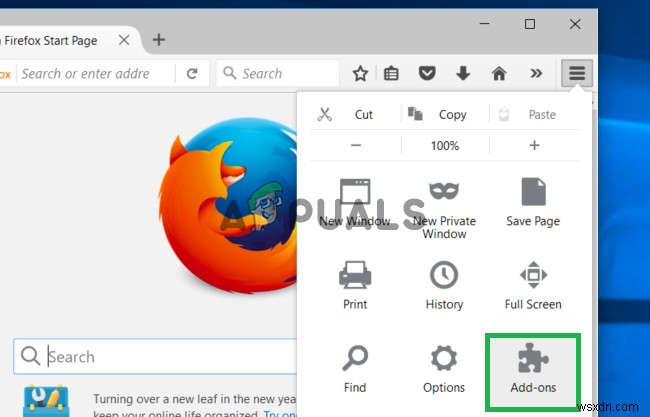
- คลิกที่ “ส่วนขยาย ” บนปุ่ม ซ้าย .
- ตอนนี้เลือกส่วนขยายทั้งหมดทีละรายการแล้วคลิก “ปิดการใช้งาน “.
สำหรับ Microsoft Edge:
- คลิกที่ “เมนู” ที่มุมขวาบน
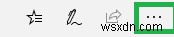
- คลิกที่ “ส่วนขยาย ” จากเมนูแบบเลื่อนลง
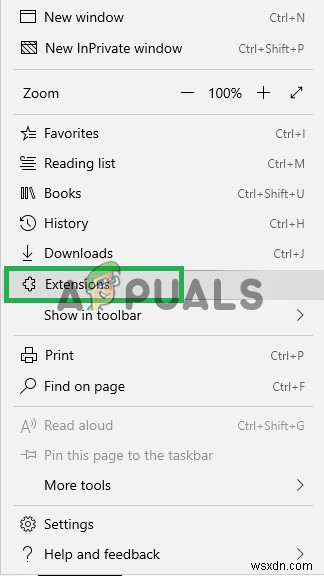
- เลือก ส่วนขยายทั้งหมด ทีละรายการแล้วคลิก “ปิดการใช้งาน” .
หมายเหตุ: ปิดการใช้งาน Ad-blockers, VPN และซอฟต์แวร์อื่นๆ ที่อาจตรวจสอบหรือควบคุมการเชื่อมต่ออินเทอร์เน็ตของคุณ หากยังไม่สามารถแก้ไขปัญหาได้ ส่งอีเมลสอบถามไปที่ HBO Support หรือส่งคำขอที่นี่


